Kõrvaklappide AirPods seadistamine Maci ja muude Bluetooth-seadmetega kasutamiseks
Uurige, kuidas seadistada kõrvaklappe AirPods Maci, Androidi seadme või mõne muu Bluetooth-seadme abil muusika kuulamiseks, helistamiseks ja muudeks tegevusteks.
Kõrvaklappide AirPods kasutamine Maciga
Kui kasutate kõrvaklappide AirPods 2. põlvkonna mudelit, veenduge et teie Macis töötab macOS Mojave 10.14.4 või uuem versioon. Kõrvaklappide AirPods Pro (1. põlvkond) jaoks on vaja opsüsteemi macOS Catalina 10.15.1 või uuemat versiooni. Kõrvaklappide AirPods (3. põlvkond) kasutamiseks on nõutav macOS Monterey või uuem versioon. AirPods Pro (2. põlvkond) kasutamiseks on nõutav macOS-i uusim versioon.
Kui olete oma kõrvaklapid AirPods juba iPhone’iga seadistanud ja Mac on sama Apple’i ID-ga iCloudi sisse logitud, võivad kõrvaklapid AirPods olla Maciga kasutamiseks valmis. Pange kõrvaklapid AirPods kõrva ja klõpsake menüüribal valikut . Klõpsake valikut Bluetooth ja valige loendist oma kõrvaklapid AirPods.
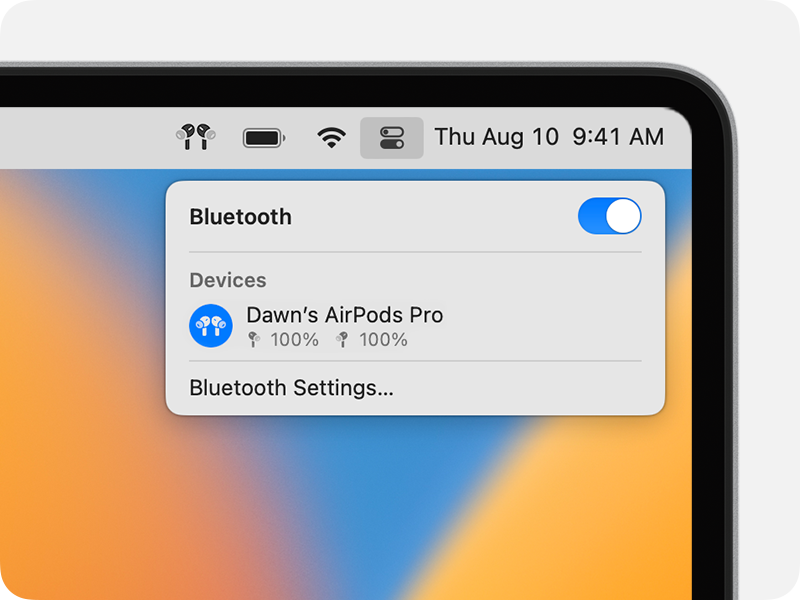
Kui kõrvaklappe AirPods ei kuvata , siduge oma kõrvaklapid AirPods arvutiga Mac.
Valige Maci Apple’i menüüs System Settings (Süsteemiseaded) , seejärel klõpsake valikut Bluetooth.
Veenduge, et Bluetooth oleks sisse lülitatud.
Asetage mõlemad kõrvaklapid AirPods laadimiskarpi ja avage kaas.
Vajutage ja hoidke all karbi taga olevat seadistusnuppu, kuni olekutuli hakkab valgelt vilkuma.
Klõpsake loendis Nearby Devices (Lähedased seadmed) oma kõrvaklappide AirPods kõrval valikut Connect (Ühenda).
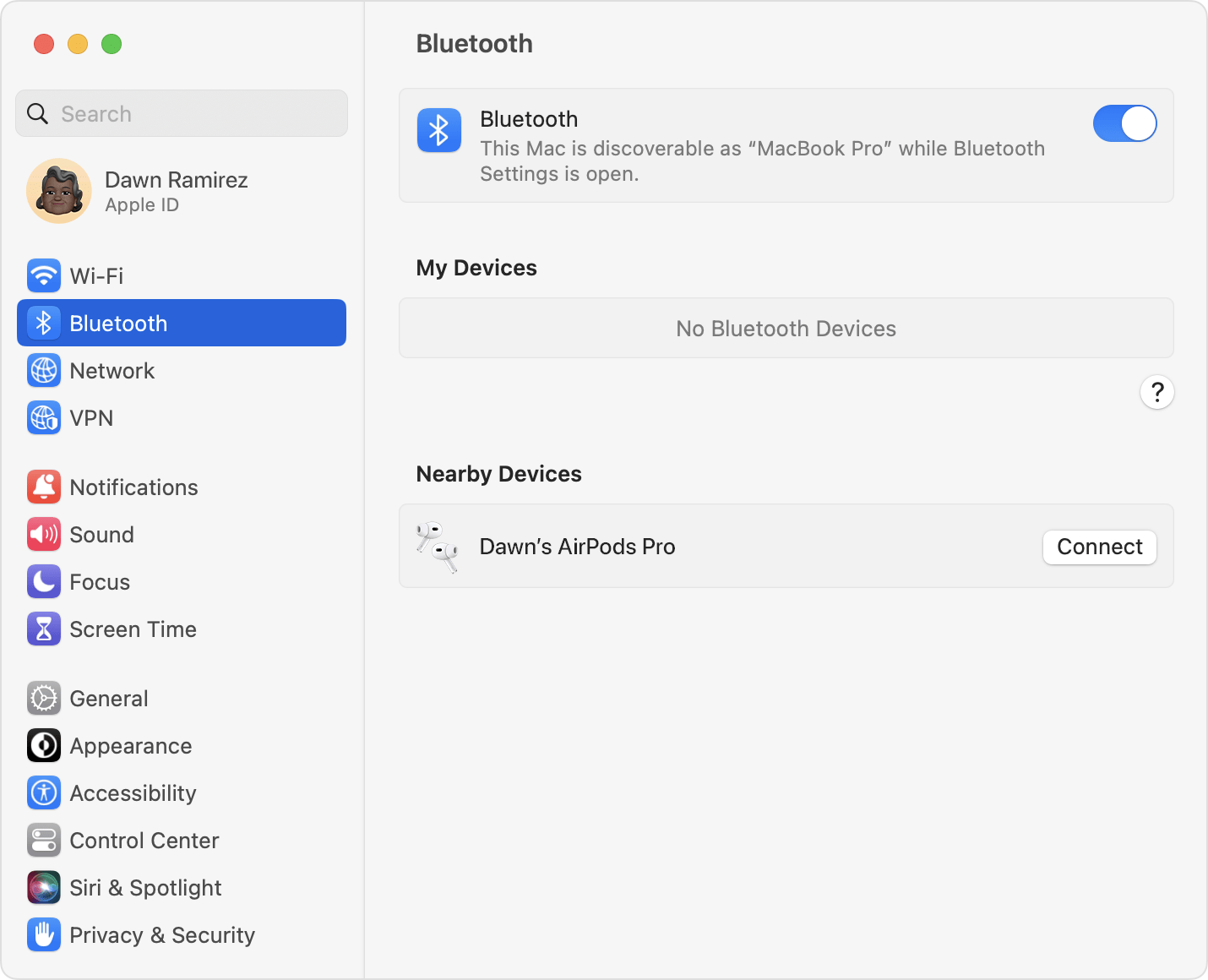
Kui heli kostab endiselt Maci kõlaritest, klõpsake menüüribal ja veenduge, et väljundseadmeks oleks valitud AirPods.
Kõrvaklappide AirPods kasutamine mitte-Apple’i seadmega
Kõrvaklappe AirPods saate mitte-Apple’i seadmega kasutada Bluetoothi peakomplektina. Te ei saa kasutada Sirit, kuid saate kuulata ja rääkida. Kõrvaklappide AirPods seadistamiseks Androidi telefoni või muu mitte-Apple’i seadmega2 tehke järgmist.
Avage mitte-Apple’i seadmes Bluetoothi seaded ja veenduge, et Bluetooth oleks sisse lülitatud.3 Kui teil on Androidi seade, valige Settings (Seaded) > Connections (Ühendused) > Bluetooth.
Pange kõrvaklapid AirPods laadimiskarpi ja avage kaas.
Vajutage ja hoidke all karbi taga olevat seadistusnuppu, kuni olekutuli hakkab valgelt vilkuma.
Kui kõrvaklapid AirPods kuvatakse Bluetooth-seadmete loendis, valige need.
Seadmete automaatne vahetamine
Teie AirPods (2. ja 3. põlvkond) ning AirPods Pro (1. ja 2. põlvkond) saavad automaatselt ümber lülituda macOS Big Suri või uuema versiooniga Maci, iOS 14 või uuema versiooniga iPhone’i ja iPadOS 14 või uuema versiooniga iPadi vahel. Seadmed peavad olema sisse logitud samasse Apple’i ID kontosse kaheastmelise autentimise teel. Näiteks saate Macist muusika kuulamise ajal võtta vastu iPhone’i saabunud kõne. AirPodsid lülituvad Maci muusikalt automaatselt iPhone’i telefonikõnele.
Teatud juhtudel kuvatakse Maci ekraanil teavitus teie kõrvaklappide AirPods kohta. Kui hõljutada teavituse kohal kursorit, kuvatakse nupp Connect (Loo ühendus). Klõpsake Connect (Ühenda), et kinnitada, kas soovite kõrvaklapid AirPods vahetada Macile või jääda ühendatuks Maciga.
Kui soovite automaatse vahetamise Maci puhul välja lülitada, avage Macis Bluetoothi eelistused, kui kõrvaklapid AirPods on teil kõrvas. Klõpsake seadmeloendis teie AirPodside kõrval kuvatud nuppu Options (Suvandid). Klõpsake valikut Connect to This Mac (Loo ühendus selle Maciga) ja seejärel valige When Last Connected to This Mac (Kui viimati loodi ühendus selle Maciga). Funktsiooni uuesti sisselülitamiseks valige Automatically (Automaatselt).
Heli ei lülitata ühest seadmest teise poolelioleva vestluse ajal, näiteks telefonikõne, FaceTime’i kõne või videokonverentsi käigus.
Lisateave
Lugege, mida teha, kui te ei saa oma kõrvaklappe AirPods seadistada või ühendada.
Teie AirPods Pro (2. põlvkond) saab luua automaatselt ühenduse Maciga, mis kasutab macOS Venturat või uuemat versiooni. Kõrvaklapid AirPods (3. põlvkond) saavad automaatselt luua ühenduse Maciga, milles töötab macOS Monterery või uuem versioon. AirPods Pro saab automaatselt luua ühenduse Maciga, milles töötab macOS Catalina 10.15.1 või uuem versioon. Kõrvaklapid AirPods (2. põlvkond) saavad automaatselt luua ühenduse Maciga, milles töötab macOS Mojave 10.14.4 või uuem versioon. Kõrvaklapid AirPods (1. põlvkond) saavad automaatselt luua ühenduse Maciga, milles töötab macOS Sierra või uuem versioon.
Kõrvaklappide AirPods funktsioonid võivad olla piiratud olenevalt Bluetooth-seadmest, millega need on ühendatud.
Kui te ei leia seadme Bluetoothi seadeid, vaadake kasutusjuhendit.
Teavet toodete kohta, mida Apple pole tootnud, või sõltumatuid veebisaite, mida Apple ei kontrolli või pole testinud, pakutakse ilma soovituse või heakskiiduta. Apple ei võta kolmanda osapoole veebisaitide või toodete valiku, toimivuse või kasutamise eest mingit vastutust. Apple ei anna kolmanda osapoole veebisaidi täpsuse või usaldusväärsuse kohta mingeid tagatisi. Lisateabe saamiseks võtke ühendust pakkujaga.